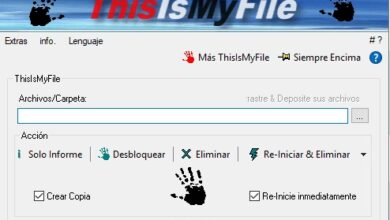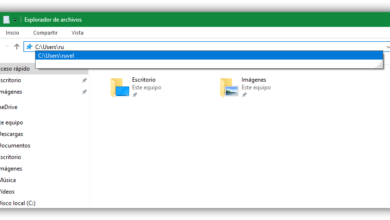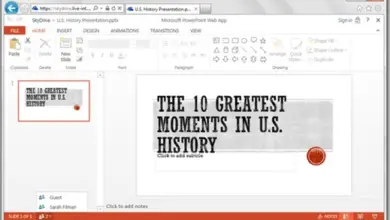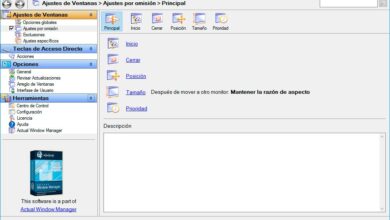Comment créer des documents dans Microsoft Word rapidement et facilement? Guide étape par étape
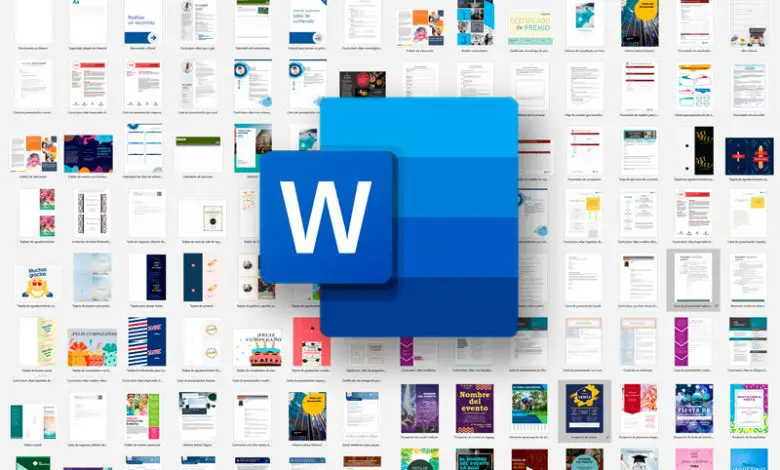
Word est l’un des programmes inclus dans le package Office . Il est développé par Microsoft pour tous les systèmes d’exploitation. Bien qu’il soit principalement utilisé sous Windows. Il est considéré comme l’application la plus utilisée en écriture de toute nature .
Ce logiciel est un traitement de texte qui permet la création, l’édition et la révision de documents écrits. De plus, il dispose de dizaines d’outils qui complètent ou enrichissent le texte.
Ces fonctions peuvent servir à diverses fins pour nous. Insérez des images, des hyperliens , des catégories de titres et une mise en page.
Quels types de documents puis-je créer dans Microsoft Word?
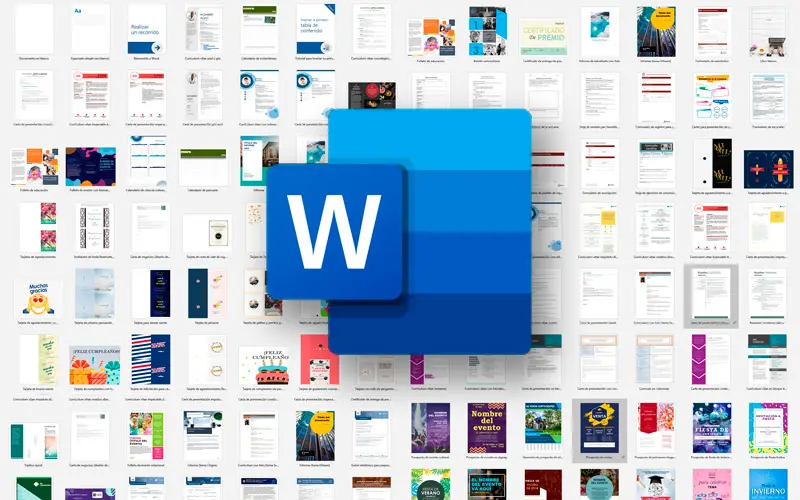
Depuis la mise à jour du programme dans sa version 2013, Word nous propose une série de modèles pré-conçus avec différents usages. Dans tout cela, nous aurons la possibilité de modifier, remplacer ou supprimer le texte, les images, les couleurs ou les ressources déjà placés.
Au démarrage du programme, le premier écran que nous verrons nous montre toutes les options que nous pouvons choisir en fonction de ce dont nous avons besoin:
- Document vierge . Cela nous permet de créer un fichier à partir de zéro, avec la possibilité de lui donner le format et le design que nous voulons.
- Bienvenue dans Word. Il ouvre un document de huit pages où il nous présente un tutoriel avec les principales alternatives que le programme nous offre.
- Espacement simple (vide). Le modèle est vide, mais plus d’options sont affichées que dans le document vierge. De plus, le format par défaut est A4.
- Calendrier instantané . Dans ce fichier, nous avons un almanach avec un espace pour ajouter nos photos préférées.
- Calendrier de rendez-vous des sphères bleues . Contrairement au précédent, celui-ci est organisé sur une base hebdomadaire.
- Calendrier de bannière . C’est similaire aux instantanés, mais sans la possibilité d’ajouter nos images préférées.
Ensuite, nous trouverons différents formats de CV et de lettres de motivation pour ceux qui recherchent du travail.
«MISE À JOUR ✅ Voulez-vous apprendre à créer de nouveaux documents dans Word comme un expert? ⭐ ENTREZ ICI ⭐ et découvrez comment le faire À PARTIR DE SCRATCH!»
Si tel est votre cas, essayez ces options:
- CV bleu et gris .
- Curriculum vitae chronologique .
- Lettre d’ accompagnement chronologique.
- CV impeccable conçu par MOO .
- Lettre de motivation impeccable conçue par MOO .
- Lettre de motivation bleue et grise .
- Curriculum vitae avec sphères .
- Lettre de motivation avec des sphères .
En outre, il existe des conceptions de style publicitaire et académique. Vous trouverez les alternatives suivantes:
- Brochure du restaurant .
- Brochure éducative .
- Brochure événementielle aux formes de couleurs intenses .
- Rapport .
- Rapport d’ étudiant avec photo .
- Rapport avec directives APA (6e édition).
- Mentionnez «Le meilleur du monde» (ça s’appelle vraiment comme ça).
- Certificat d’employé du mois .
- Facture de service (design dégradé vert).
- En-tête courbe bleu.
- Couverture de fax (conception professionnelle).
- Dépliant d’ invitation à une fête .
Si vous recherchez un autre type de modèle spécifique qui n’apparaît pas dans ceux nommés, vous pouvez effectuer une recherche en ligne pour d’autres conceptions que d’autres utilisateurs ont téléchargées dans le cloud. Dans la recherche suggérée, Microsoft Word recommande: «Entreprise» , «Cartes» , «Prospects» , «Lettres» , «Formation» , «CV et lettres de motivation» , «Vacances» ou «Vacances» .
Étapes pour créer un nouveau document dans Microsoft rapidement et facilement
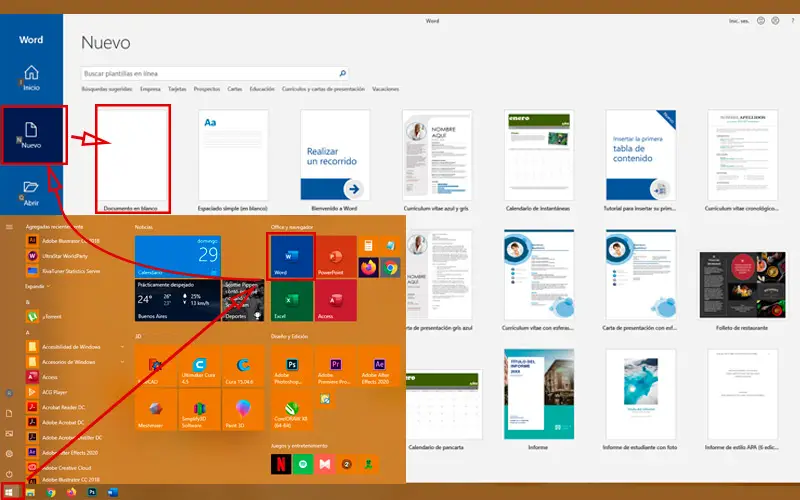
Compte tenu de la liste des possibilités offertes par ce programme , pour créer rapidement et facilement un nouveau document dans Microsoft Word, nous pouvons cliquer sur le modèle choisi et un nouveau document s’ouvrira.
Si vous en avez besoin, procédez comme suit:
- Cliquez sur le bouton «Menu Démarrer» pour afficher la liste des programmes.
- Effectuez une recherche en balayant ou en saisissant le mot «Bureau».
- Dans le dossier Office, nous pouvons trouver Microsoft Word . Cliquez ici.
- Dans la fenêtre qui s’ouvrira, dans l’onglet Fichier, cliquez sur «Nouveau» .
- Là, vous pouvez créer un document vierge pour le concevoir à partir de zéro. Il existe également des options pour choisir un modèle pré-conçu comme nous l’avons montré au début.
Si vous avez des questions, laissez-les dans les commentaires, nous vous répondrons dans les plus brefs délais, et cela sera également d’une grande aide pour plus de membres de la communauté. Je vous remercie!